ニンテンドースイッチ、ジョイコン修理方法
ここでは「キャラが勝手に動く、カメラが勝手に回る、カーソルが勝手に移動する」と言った故障の原因であるジョイコンのスティック交換方法について説明します。
簡単で速くて安上がりな「自己修理方法」を解説し全国のお父さんにオススメする記事です。

2021年3月22日 追記
本記事を最初に書いた時から紹介しているおすすめのスティックパーツは本記事を掲載後1年半経過した現在でも利用し続けております。
かれこれ私一人で通算200個以上は使用しているかと思いますが「不良品」はひとつもありませんでした。
実は販売者様と直接連絡を取った事があり、一度「不良品」としてユーザーから返品されたという商品を私が検品させて頂いた事もあるのですがどれも全く問題なく不良品ではありませんでした。
これはユーザーさんの勘違いや作業ミスがあったか、ジョイコンの別の部分に発生していた別の故障が原因だったという可能性などが考えられます。
不良品と言う物はこういった機械には付き物なのですが、ここまで不良の発生率が低い事はかなり珍しいです。
引き続きオススメしておきます。
もし修理後にジョイコンのスティックの軸ズレが発生している場合
ジョイコンの側面にある黒い丸ボタン(リセットボタン)を押して一度Switchとの接続を解除後、再びジョイコンとSwitchを接続する事で解消されます。
目次
Switchが勝手に動く故障の原因
これは十中八九ジョイコンのスティック破損が原因です。
ゲームをしない人には分らないですが、スティックパーツはスイッチに限らず、どのゲーム機でも壊れやすい物です。
その中でも圧倒的に群を抜いて壊れやすいのが「スイッチのジョイコンスティック」です。
※ジョイコンとは、スイッチ本体の左右取り付けて操作するコントローラーの名称です。
ニンテンドーにジョイコン修理を依頼する場合
公式サポートから修理の依頼が可能です。
でも私はスティックが故障しているだけの方には公式の修理はオススメしません。
理由は簡単「時間がかかるから」です。
ゲーム好きな子供はあまり長い時間待つ事は出来ません。
ニンテンドーでの修理の目安
| 修理費用(1台) | |
|---|---|
| 修理期間 | 目安として10日~14日程度 |
| 送料 | 保証期間1年以内で証明書があれば無料、なければ実費 |
自分でジョイコンを修理をする場合
ジョイコンは修理がしやすい設計なので驚くほどに簡単に「自分で」修理が出来ます。
メリットは「安くて、簡単で、速い」です。
でも注意点はたくさんあります。
初めてこういった事をする人が簡単に出来るかと言うとそうではありません。
しっかりと流れに沿って作業をする事で初めて「簡単」と言えます。
最近はYoutubeで修理している動画や解説動画がすぐに見付かります。
でもその動画には注意点なんかの説明が足りていません。
そもそも左と右では設計に違いがあるのに片方だけの紹介が多いです。
慣れてる人からしたら当たり前のような部分はスルーされている事も多いです。
もしくは、その投稿者自体も慣れていない人の可能性があります。
なんとなく真似していると思わぬ失敗が待っています。
ここでは画像をしつこいほどに何枚も使ってゆっくりやさしく解説していきます。
自己修理に必要な物
まずは必要な物の準備からです。
とりあえず必要な物をリストアップします。
| スティックパーツ | スティックの交換用パーツです |
|---|---|
| Y字ドライバー | ジョイコンの最初の4つのネジの着脱に必要 |
| プラスドライバー | 内部のネジ5つのネジの着脱に必要 |
| ピンセット | ケーブルをつまんだりするのに必要(指でも不可ではないです) |
ドライバーにはサイズがあり、サイズが違う物は破損の原因になります。
ここではあえて、ドライバーのサイズの案内はしません。
なぜなら、メーカーによってサイズに差異があり、2.0でピッタリという事もあれば、2.0だと大きくてダメだった1.8なら大丈夫だった。
という事もよくあるからです。
スティックと一緒に工具がセットになった商品をよく見かけますが、上記の理由からあまりオススメではありません。
それに付属品の工具は作りがチープで、ネジ頭がなめやすく、ジョイコンのフタすら開けなかったなんて事になりかねません。
どれくらい簡単なのか動画でチェック
右のジョイコンスティックの動画です。
※この動画は修理ってこんなに簡単なんだ?という事をアピールする為に速度重視で撮影した物で真似して欲しい訳ではありません。
※私はこの作業を200回以上経験しています。
※スティックは壊れていないので、同じ物を外して付けています。
動画サイズ31.2MB
修理方法(左のジョイコン)

右のジョイコン解説は下の方にあります。
ではここから修理解説をしていきます。
左と右のジョイコンでは内容が違うので間違えないでくださいね。
焦ったり急ぐ必要は無いのでゆっくり画像とテキストを1枚ずつ確認しながら、順番に作業をしていきましょう。
あ、作業前にSwitchは電源切るかスリープにしてくださいね。
自己修理は失敗してしまった時に誰も責任を取ってはくれません。
必ず自己責任の元で行ってください。
とは言っても、ジョイコンはスマホのように5万円10万円もする高価な商品ではありませんから、あまり緊張する事もないのかなと思います。
ではここから図解していきます。
※画像はクリックすれば拡大出来ます。
ジョイコン(左)スティックの外し方
 | ジョイコンの背面側にある4本の「Yネジ」を外します。 ドライバーのサイズ違いに気を付けてください。 硬い時は少し押し付けるようにして力を加えながら回します。 |
 | 4本の「Yネジ」を外しました。 この4本のネジは同サイズなので混ざっても大丈夫です。 |
 | 矢印の付近の黒いところを押し上げます。 そんなに力は要らないです。 ある程度浮けばOKです。 |
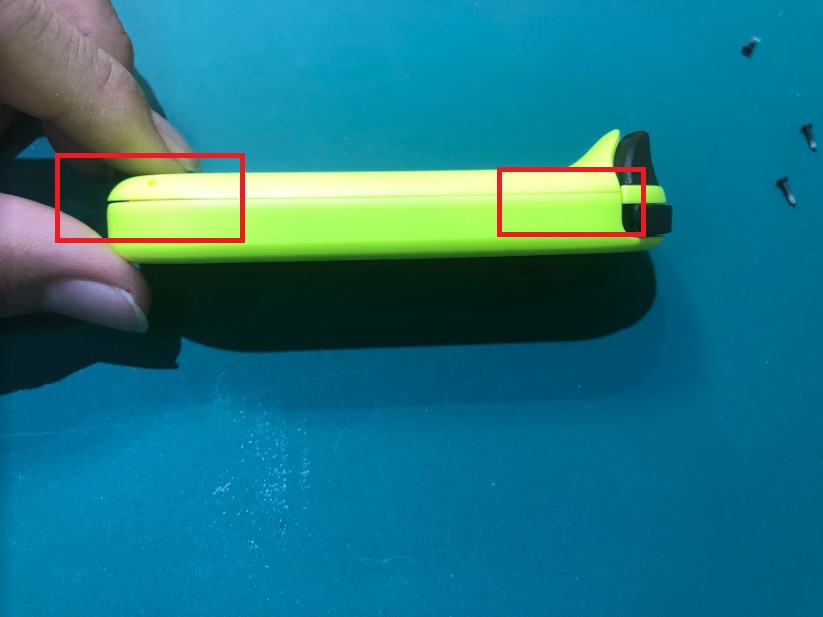 | 反対側を見ると赤枠で囲ったあたりに隙間が出来ていると思います。 |
 | その隙間にピックを差し込みました。 不必要に奥に差すのはダメです。 私は見やすい為にピックを使っただけなので指の爪で普通にいけます。 |
 | そのまま少しスライドさせると半分くらいでパカッと開きます。 開かない場合は少しだけクイっとしてください。 |
 | 背面パネルが完全に浮いたら黒いレールがある側に横開きできます。 ケーブルが2本あるので勢いよく開けてはだめです。 ゆっくり慎重に開けてください。 | 赤丸のところは折れ曲がっているケーブルで特に断線しやすい部分です。 |
 | 念のために別角度で。 ここは本当に切れやすいです。 ここが切れてるとLEDと「SL/SRボタン」が使えません。 すでに使えないという人は分解前から断線しかけか、断線していたという事です。
|
補足ですが「LEDが光らない、SLボタンが効かない、SRボタンが効かない」という場合、このケーブルの断線が原因です。
断線しかけの場合は組み立てる時のケーブルの収納位置を調整する事で復旧させる事も可能です。
このケーブルが切れる原因は「ゲームプレイ中に強く握りすぎ」です。
 | 次にバッテリーの粘着を剥がします。 フレームにくっついているので画像のようにヘラを差し込んでいる位置か、次の画像の位置で軽くテコると簡単に剥がれます。 |
 | 大体この位置か上の画像位置のどっちかから簡単に外れます。 薄いヘラみたいな物があれば代用してください。 はさみとかはやめてください。 相手はリチウムです。火が出ます。 |
 | このジョイコンは下の位置でクイっとしたらすぐ外れました。 |
 | そのままクイクイとしながら上に滑らせて |
 | 垂直方向にひっくり返しました。 |
 | 電池をどけたら、「プラスネジ」を3本外します。 赤丸のところです。 私はネジを元の位置に戻しますが、サイズは一緒なので混ざってもOKです。 |
 | 次はバッテリーが乗っていたフレームを浮かせます。 赤丸の位置に軽い粘着シールがあります。 |
 | これは簡単に外す事が出来ます。 赤丸の位置あたりを指でつまんで少し力をかけるだけで持ち上がります。 ZLボタンのケーブルがあるので持ち上げすぎには注意してください。 |
 | 指でつまんで軽く持ち上げました。 赤丸の部分はさきほど粘着シールが少量だけついていると言った部分です。 |
 | 赤枠の部分にZLボタンのケーブルがあります。 断線に気を付けてフレームをくるっと半回転します。 |
 | 半回転しました。 赤線で囲ったケーブルがZLボタンのケーブルです。 見辛い場合は写真をクリックして下さい。 |
 | スティックを外す前に、マイナス(-)ボタンのケーブルが邪魔なので抜きます。 ケーブルを抜く為には、赤丸部分のラッチを持ち上げます。ラッチはとても薄く脆いので、慎重に持ち上げましょう。 爪をひっかけて、ほんの少しクイっとすれば簡単に上がります。 |
 | (参考)ラッチを持ち上げている図 |
 | (参考)ラッチが上がった状態の図 |
 | ラッチが上がったら、ケーブルを矢印の方向に抜きます。 ピンセットがあればやりやすいですが、指でもいけます。 |
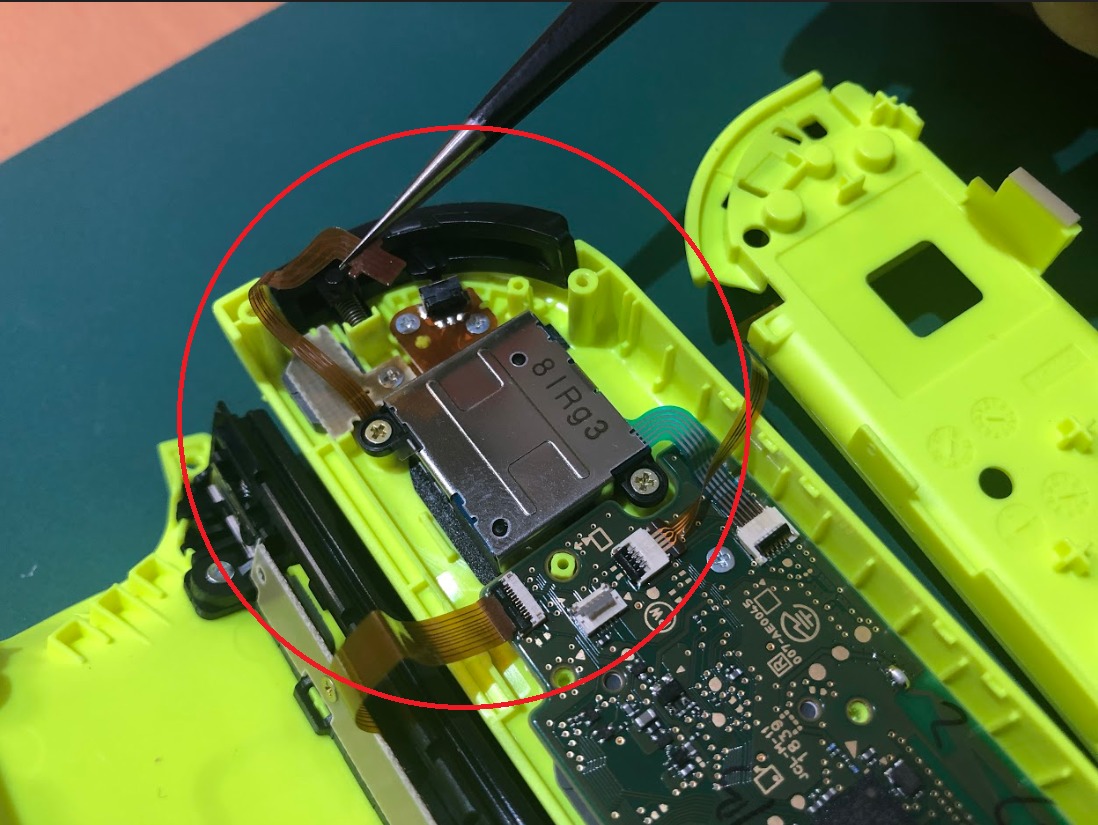 | コネクタを抜きました。 このケーブルの下にスティックのネジが1つ隠れています。 |
 | 次に、スティックのケーブル(青色のケーブル)をコネクタから外します。 コネクタの黒色のラッチを軽く優しく上げてから抜きます。 |
 | スティックのネジを2本外します。 ドライバーが滑って周りのチップを傷つけてしまう可能性があるので、慎重に作業してください。 焦る必要は無いのでゆっくりしましょう。 |
 | ネジが外れてスティックのユニットがフリーになりました。 ゆっくりと引き抜きましょう。 スティックレバーの穴は狭いので少し角度をつけて引き抜くと良いです。 |
 | 無事にスティックが外せました。 |
 | 交換するスティックと外したスティックが混ざってしまった場合、元々装着されていた物にはケーブルにクセが残っているので、それを見て判断しましょう。 |
ジョイコン(左)スティックの付け方
 | さて、ほとんどは逆の手順でOKです。 一応最後まで紹介していきます。 まずは、スティックを装着しましょう。 (少し角度をつけて穴に差し込みます) |
 | スティックを装着したら先に2本ネジをつけましょう。 スティックがフリーのままケーブルを触るのは失敗の元です。 |
 | ネジをつけてスティックを固定したらケーブルをつけます。 順番は先にマイナスボタンのケーブルが良いかなと思います。 |
 | ケーブルを装着させ、ラッチを寝かせてケーブルを挟みます。 |
 | 次にスティックのケーブルを取り付けるのですが、電池が乗っていたカバーの線が少し邪魔になっています。 |
 | カバーをくるっと水平に回転させましょう。 これで取り付けやすくなりました。 |
 | ケーブルをコネクタに合わせて・・・ |
 | ケーブル先端付近にある段差を利用して奥までくいっと差し込みます。 |
 | 忘れずに黒色のラッチを寝かせてケーブルを挟みます。 |
 | 次に電池が乗っていたフレームを元の位置に戻しピンク丸のネジを3本つけます。 あ、注意点が一つあります。 下の画像を見てください。 |
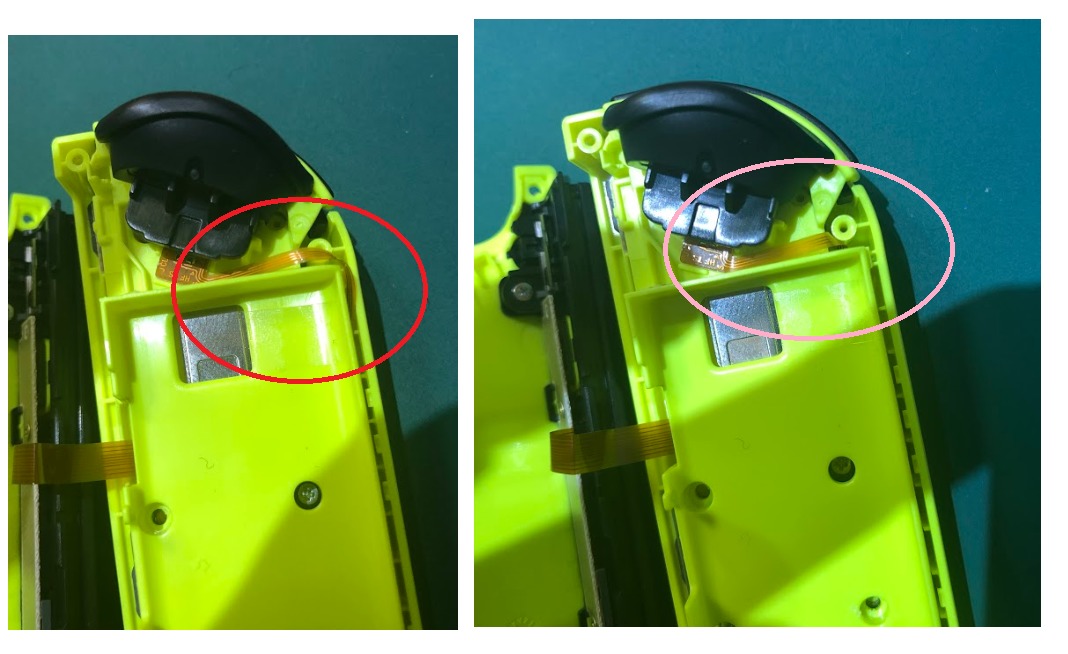 | 左はケーブルを挟み込んでしまっているダメな例です。 右の様に綺麗にセットしましょう。 |
 | ミッドフレームをセットしたら、電池をはめこみます。 そしてフタをしますが、フタを付ける時のコツは下の画像で |
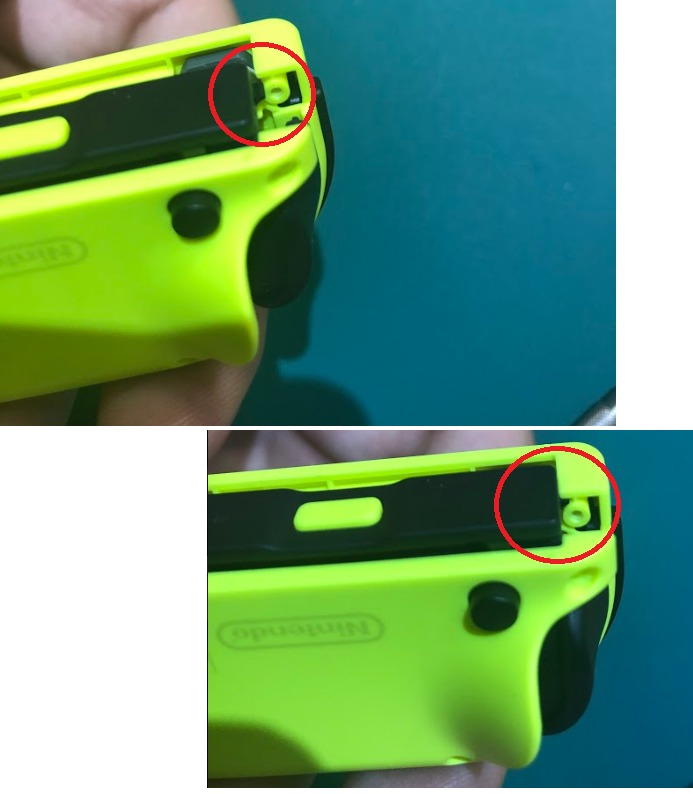 | 黒いレールの端っこに小さな突起があるので、それをシュッと差し込む感じでセットします。 |
 | 隙間なくセットしましょう。 どうしても隙間が出来る場合は何か挟まっている可能性があります。 最初に外したYネジを4本つけて完了です。 |
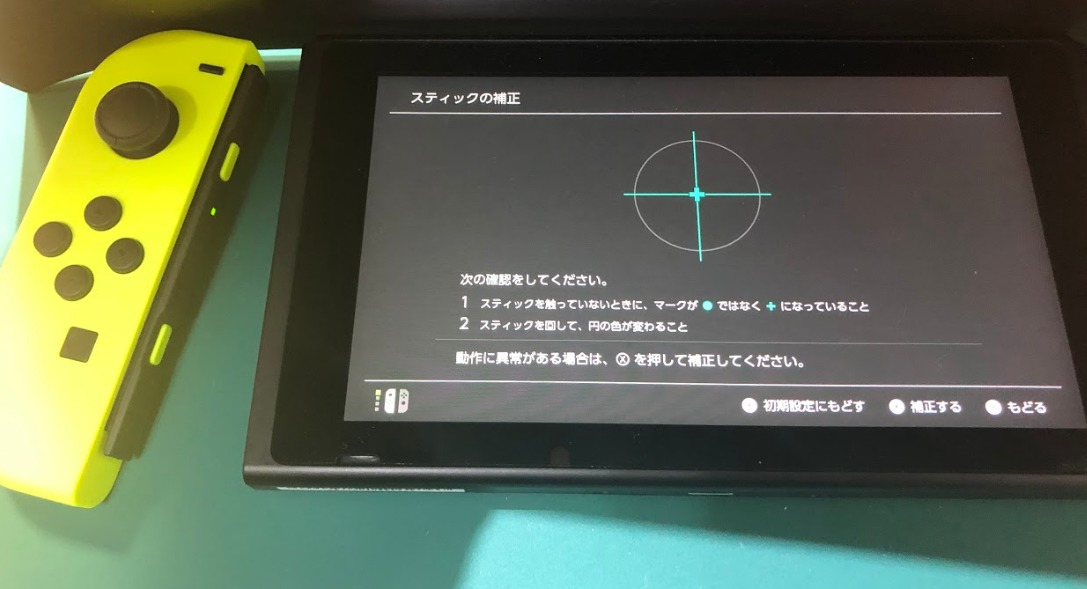 | 作業が終わったら、Switch本体設定のスティックの補正から、補正を行います。 補正が終わって動作確認をしましょう。 |
Lボタンが取れた時
 | 作業中にLボタンがコロっと取れてしまう事がありますが、問題無いので心配しないで下さいね。 |
 | ここに引っ掛けてから、反対側もセットしましょう。 |
 | 赤い丸のところにバネがちゃんとセット出来ているか確認しましょう。 |
修理方法(右のジョイコン)
こちらは右のジョイコンのスティック交換方法です。
上記の左スティック交換と要領は同じですが、少し作りが違う部分があったりします。
修理では、知識の有無と慢心が失敗を招きます。
左スティック交換を一度やったから、もう慣れたと油断せずに、毎回丁寧に慎重に作業を行ってくださいね。
※画像はクリックすれば拡大出来ます。
ジョイコン(右)スティックの外し方
 | まずは4つのYネジを外します。 ドライバーのサイズ違いには気をつけましょう。 |
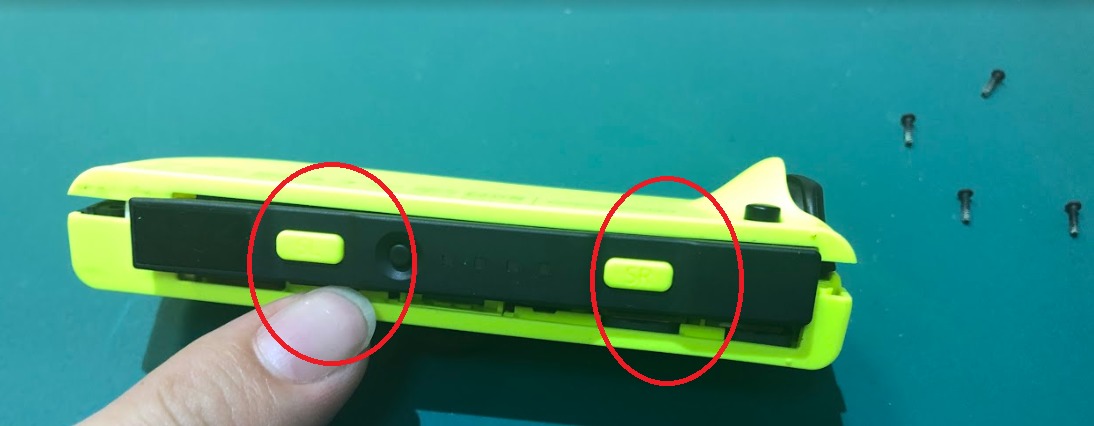 | ネジを4本外してから、このへんを上に少しぐいっとすると隙間があきます。 |
 | 反対側に少し出来ているはずの隙間にピックを差し込みました。 見やすさの為にピックを使いましたが、指のツメで大丈夫です。 |
 | スライドしながら少し力を加えると簡単にパカッと開きます。 |
 | 黒いレールがある側に横開きできます。 ケーブルが2本繋がっているので、ゆっくりと開いてください。 赤丸をしたケーブルの折り目は断線しやすいのでピンと引っ張らないよう気をつけましょう。 |
 | まずは赤丸のBluetoothアンテナをフリーにさせる必要があります。 |
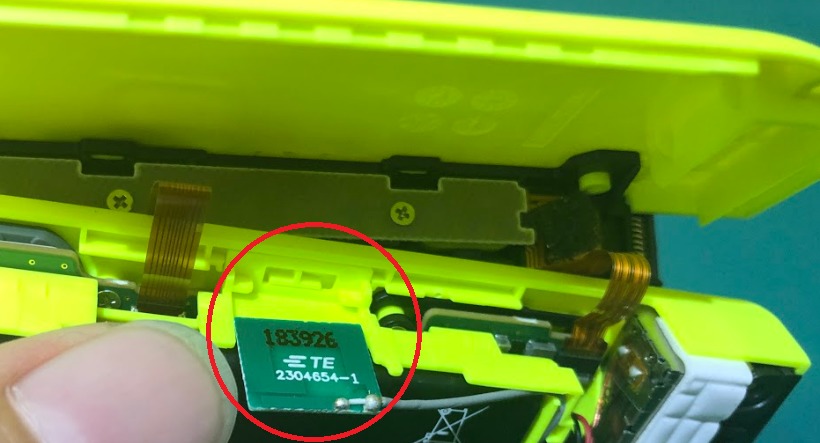 | 指で少し触ると簡単に外れるのでスッと持ち上げましょう。 |
 | アンテナが枠に沿ってセットされています。 軽く持ち上げていき枠から出します。 |
 | アンテナを枠から出しフリーになった図 |
 | 次にバッテリーをフレームから剥がします。 このへんのヘラを差し込んでテコると割と簡単に剥がせます。 はさみや、尖ったものは使わないでください。バッテリーの中身と金属が触れると発火します。 |
 | テコの原理で電池を持ち上げました。 |
 | バッテリーを完全に剥がしました。 赤丸の位置くらいに軽い粘着シールがついています。 |
 | バッテリーを外したらピンク丸のネジ3本を外してから、ミッドフレームを持ち上げます。 赤丸のところに軽く粘着シールがついています。 |
 | 赤丸の位置のように適当なところを指でつまみ持ち上げるだけで、簡単に浮かせる事ができます。 次の画像のようにケーブルが繋がっているので一気に持ち上げてはいけません。 |
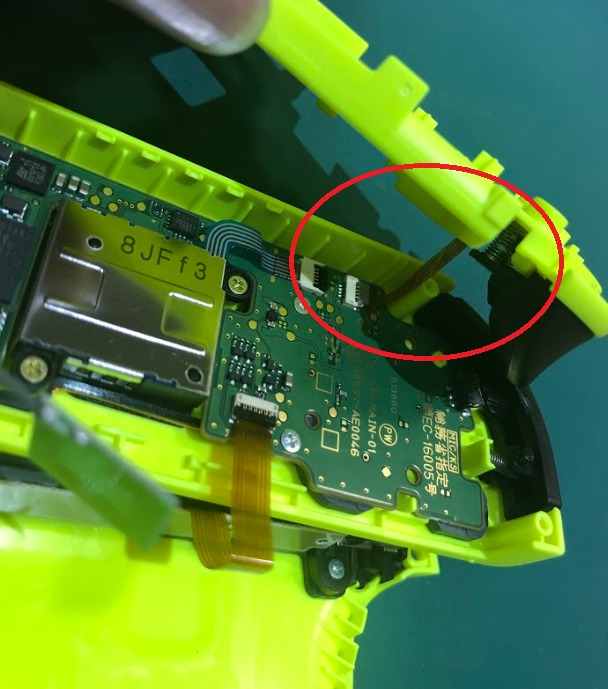 | ZRケーブルが繋がっています。 このケーブルはとても短い為、持ち上げすぎには注意です。 |
 | ZRボタンのケーブルは安全の為に外すのも良いですが、私はくるっとひっくり返してそのまま作業をします。 なぜなら、外すのは簡単でも短いケーブルを再度取り付けるのは少し面倒だからです。 |
 | さてミッドフレームを浮かせた後はスティックのケーブルを外します。 ピンセットの先端で示す黒色のラッチを起こします。 ほんの少しの力を加えるだけで起きます。 |
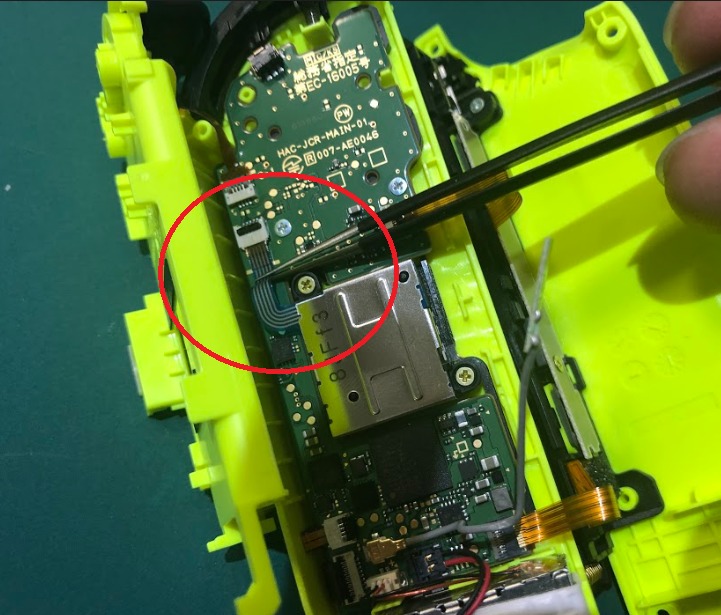 | ケーブルをつまんで・・・ |
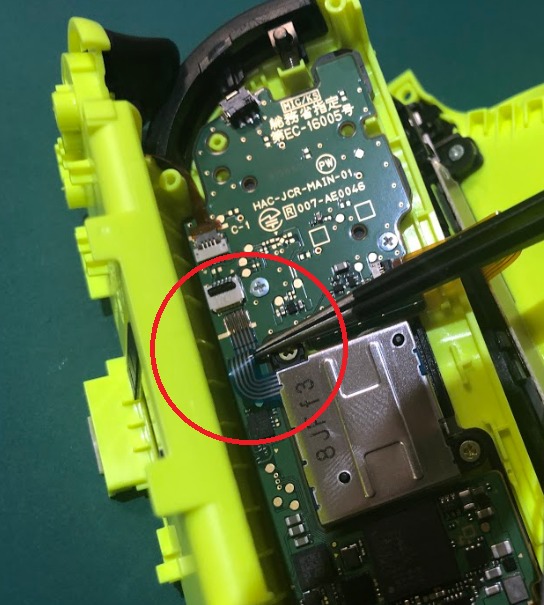 | スッと引き抜きます。 まっすぐ引き抜くだけで、力は必要ありません。 |
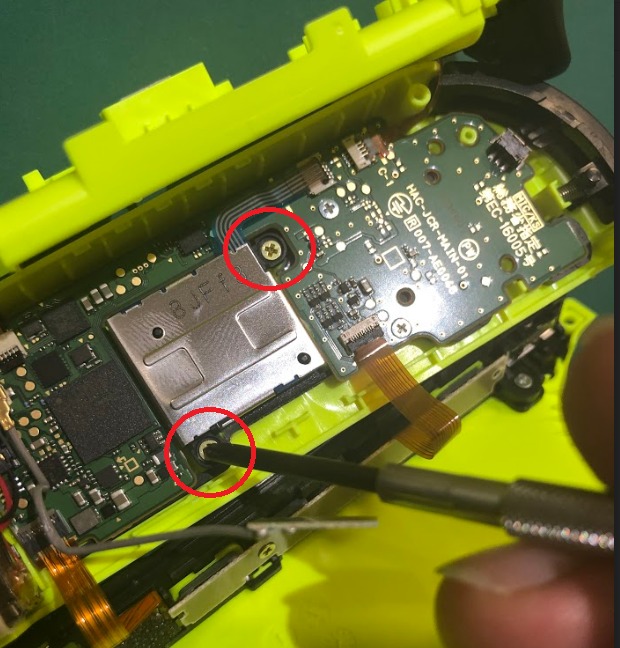 | 赤丸の2つのネジを外します。 ドライバーを滑らせて周りのチップを傷つけない様に注意しましょう。 |
 | ネジを外したら、スティックを外します。 スティックは角度をつけて斜めに外すイメージで簡単に取れます。 取った後に黒いフィルムの様な物がよれてしまっている事があるので |
 | 寄れがないように、綺麗にセットしてあげましょう。 |
ジョイコン(右)スティックの付け方
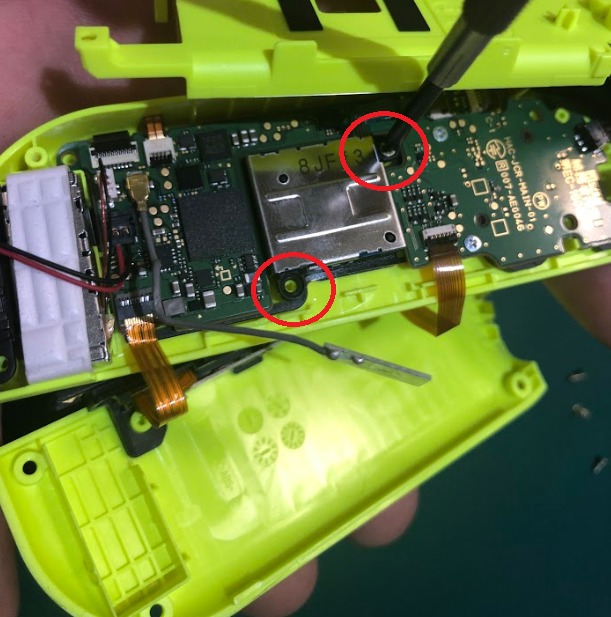 | 交換用のスティックパーツをセットし、先にネジを2本つけます。 |
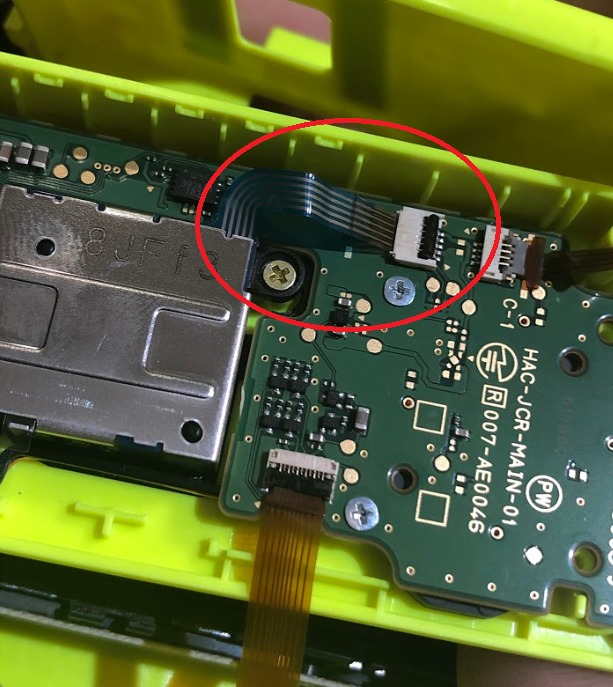 | ネジをつけスティックを固定したらスティックのケーブルを接続します。 コネクタの入り口にまっすぐひっかけてから・・・ |
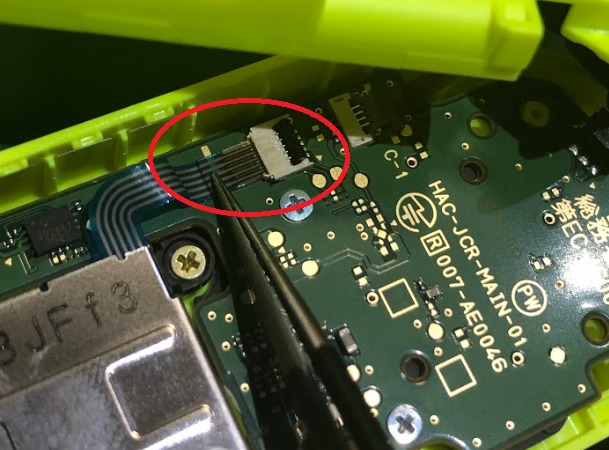 | コネクタと水平になるようにぺたんとケーブルをセットします。 |
 | ケーブルの先端付近にある段差を利用して ぐいっと差し込みます。 |
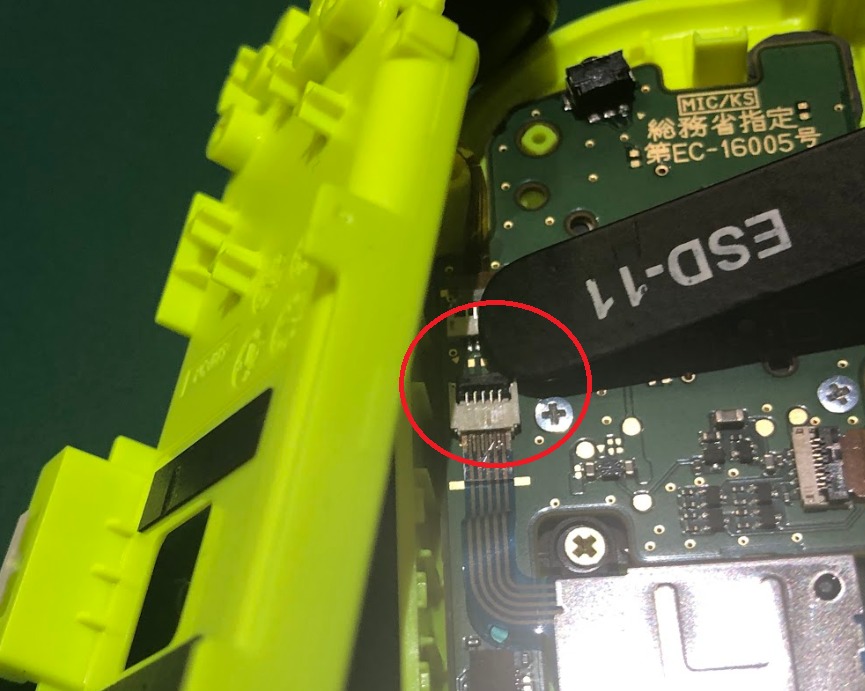 | ケーブルがコネクタに入ったら黒色のラッチを寝かせてケーブルを挟みます。 |
 | 電池が乗っていたミッドフレームをセットします。 ZRボタンのケーブルが赤丸の隙間にくるように正しくセットしましょう。 |
 | 電池をセットして、ピンク丸の所にネジを3本つけます。 |
 | Bluetoothアンテナを元の様にセットします。 |
 | 普通に枠に押し込めばいいのですが、赤丸のところは画像と同じ形になっているように確認してください。 ここがずれていると、フタが閉まりません。 |
 | 次にフタをつけます。 赤丸のところ、黒い突起を隙間に入るようにセットしましょう。 |
 | フタをとじたら、最初に外したYネジを4本つけて作業完了です。 |
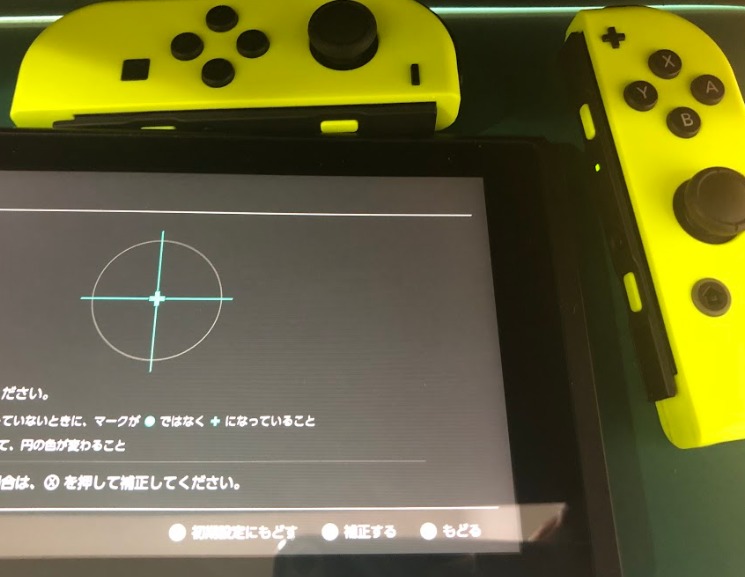 | Switchの本体設定からスティックの補正、補正を実行して動作確認をしましょう。 |
Rボタンが取れた時
 | 作業中にRボタンがポロっと取れてしまう事がありますが、落ち着いてくださいね。 |
 | Rボタンはこんな風にセットされています。 赤丸のバネに注意してセットしてあげましょう。 |
ボタンの動作確認も忘れずに
左も右も共通ですが、最後にスティックをカチッと押し込むボタンが正常に反応するかも確認しておきましょう。
本体設定のスティックの補正の2行下にあるデバイスの確認みたいなところでボタンの確認が出来ます。
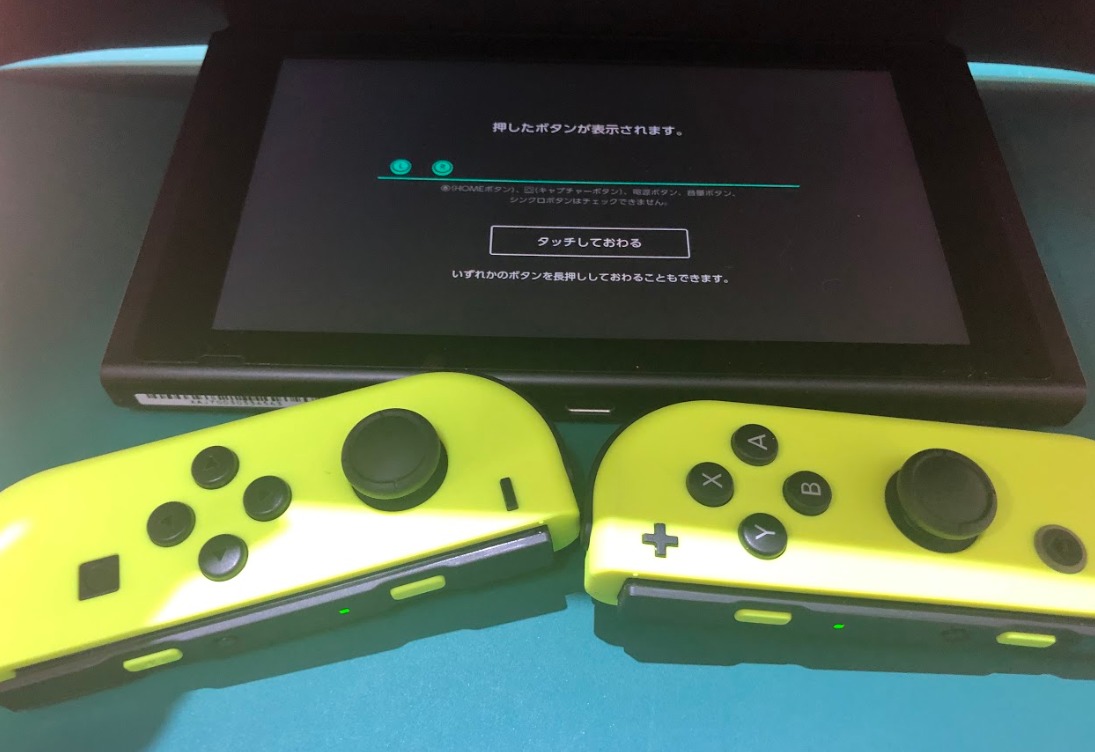
さて、修理は無事に出来ましたか?
画像と文章はしつこいくらいに書いたので長くなりましたが、慣れてしまえば10分もかからず作業は完了します。
スティック交換はとても簡単です。
これから夏休みでジョイコンのトラブルは増加します。
スティックパーツは1年持たずに壊れてしまう事も全然珍しくありませんから、子供がスイッチを使っている家庭では、スティックパーツの予備を常備しててもいいのではないかなとも思います。
売り切れになってしまう前に買っておくのも一つの手だと思います。
ジョイコンのスティック修理パーツ
amazonで検索するとすぐに見つかりますが、同じような値段で工具が色々付いた物ってどうなのかなと思います。
それってまるで工具が無料みたいな感じですよね、そんな安すぎる工具は失敗の元です。
慣れていない人が使えば一度の使用でドライバーの先が壊れてしまう事もあります。
あとTOPに出てくる様な物はレビューコメントが明らかにアレな物が多いですね。
私はこちらのスティック2個セットだけの商品を実際に20個ほど購入して使用しましたが、不良は一度もありませんでした。
この記事を最初に書いてから2年近くでこの商品を200個以上使用しましたが、異常はありません。
私が使用している工具
Yネジドライバーはこのドライバーセットを使っています。
ジョイコン修理では必須ではありませんが、電池を剥がす時に使っているヘラはこちらです。
これもあると便利というアイテムなので、必須ではありませんがピンセットはこの商品を使っています。
画像、動画内で使用しているプラスドライバーはホームセンター「コーナン」で200円くらいで購入した物です。
上に貼ったドライバーセットの場合だと、Yネジも+ネジも揃っているので買う必要はありません。
上のドライバーセットの場合、Yネジは「2.0」+ネジは「2.5」を使用しています。
セットの物は少し高いかもしれませんが、このセットのYネジドライバーでジョイコンのスティックを200個ほど交換していますし、スイッチ本体の背面のYネジもこれで80台くらい開けています。
ついでに言うと、スマホのAndroid系のYネジでもこれを使います。
耐久性も良く、まだまだ壊れる心配がありません。
それに、色んなタイプのネジに対応出来るので、家庭に1つ持っておいても良いのではないかなと私は思います。
まとめ
いかがでしたか?
ジョイコンのスティック交換修理は自分で出来てしまうくらいの難易度なのです。
ニンテンドースイッチのアナログスティックは1年使えればいい方だと言われています。
今まで正規メーカーの任天堂や、街の修理店で修理の依頼をしていた人も自分で修理が出来るのであれば、その方が色々と楽かなと思います。
もちろん、こんなの自分で出来ないよと言う人も居ますが、少し修理に興味があるという人はぜひチャレンジしてみてくださいね。















